Jak skonfigurować i skonfigurować nowy komputer z systemem Windows 10
Microsoft System Windows 10 / / March 17, 2020
Ostatnia aktualizacja dnia

Przeprowadzasz czystą instalację systemu Windows 10? Sprawdź, co nowego w programie out-of-box (OOBE).
Każda wersja systemu Windows 10 zmienia nieco meble, na lepsze lub gorsze. Jeśli kupisz nowy komputer z preinstalowaną aktualizacją Windows 10 Creators Update lub wykonasz nową instalację, zostaniesz przywitany przez zmodyfikowane środowisko Out of Box. Out of Box Experience lub OOBE to pierwsze uruchomienie, w którym należy wykonać szereg zadań przed użyciem komputera. W ramach OOBE wybierzesz swoje konto, połączysz się z siecią bezprzewodową (jeśli jest dostępna), wybierz język i dostosujesz ustawienia prywatności.
Nowy OOBE to coś więcej niż aktualizacja kosmetyczna. Po pierwsze, jak omówiliśmy wcześniej, użytkownicy mogą modyfikować swoje Opcje prywatności systemu Windows bardziej szczegółowo. Firma Microsoft uczyniła ten proces bardziej przejrzystym dla użytkowników, którzy chcą mieć większą kontrolę nad rodzajem informacji udostępnianych programistom. Są też inne zmiany. W tym artykule omówimy nową konfigurację i wyjaśnimy każdy krok.
Jak skonfigurować urządzenie z systemem Windows 10 podczas pracy po wyjęciu z pudełka - OOBE
Jeśli wykonasz uaktualnienie w miejscu z poprzedniej wersji systemu Windows 10, Windows 8 lub Windows 7, nie zobaczysz nowego OOBE. Zamiast tego zobaczysz ekran promocyjny informujący o kluczowych uniwersalnych aplikacjach, takich jak Microsoft Edge (przeglądanie stron internetowych), Zdjęcia (obrazy), Filmy i TV (wideo) i Groove (muzyka).
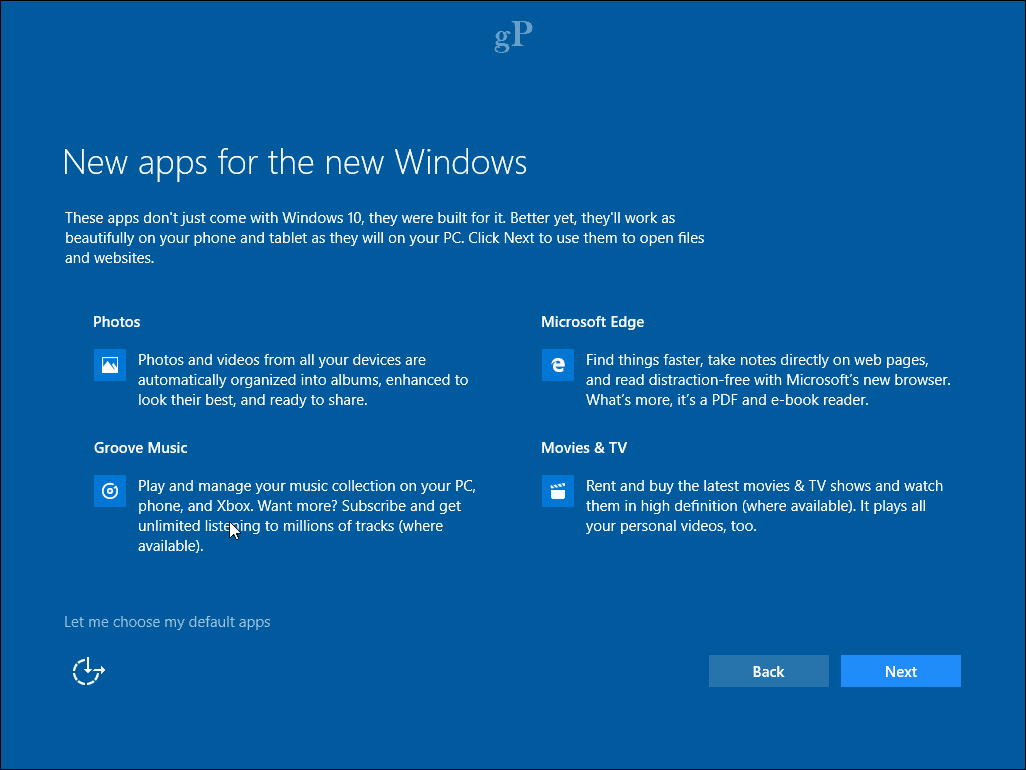
Użytkownicy konfigurujący nowy komputer lub przeprowadzający czystą instalację powitają nowy, uproszczony interfejs z zakładkami, podzielony na cztery kategorie: podstawy, sieć, konto i usługi. Najpierw wita Cię asystentka cyfrowa Microsoft, Cortana, która akceptuje polecenia głosowe i prowadzi Cię przez proces instalacji.
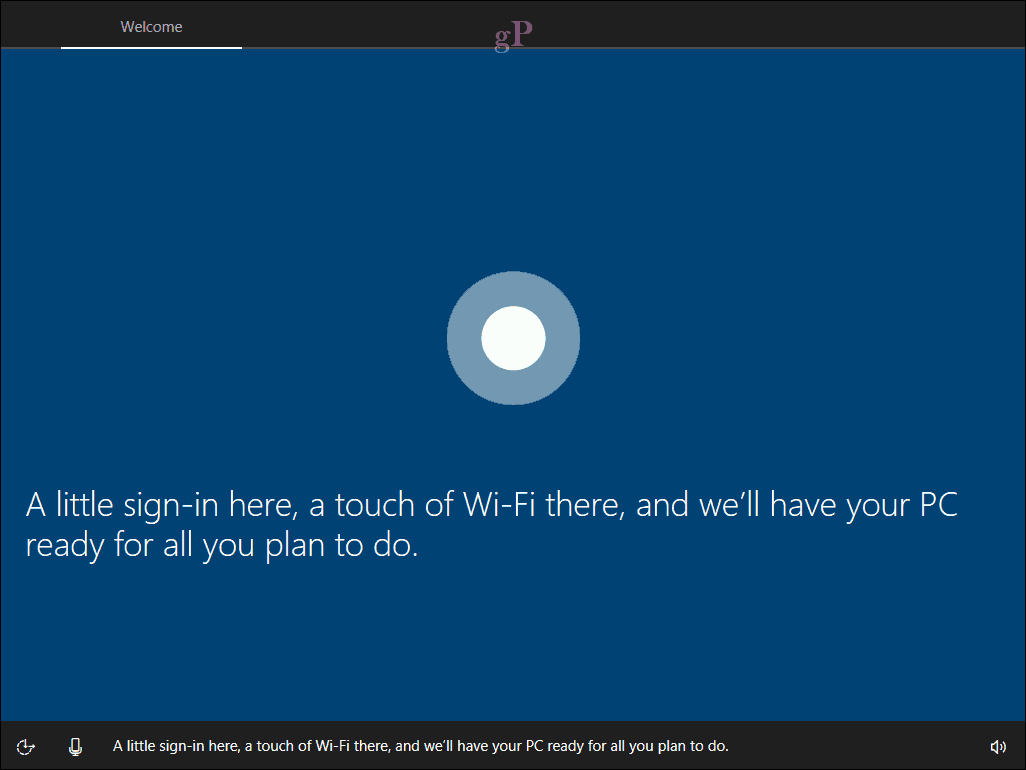
Pomoc Cortany jest oczywiście opcjonalna i możesz wyłączyć asystenta cyfrowego, klikając ikonę mikrofonu w dolnym lewym dolnym rogu. Dostępne są również dodatkowe opcje regulacji głośności w razie potrzeby. Muszę przyznać, że nowy interfejs wygląda trochę jak prezentacja PowerPoint - nie to, że jest w tym coś złego.

Pierwszy ekran, zwany Podstawą, pozwala wybrać język i klawiaturę. Możesz także wybrać inny układ klawiatury, jeśli mieszkasz w innym regionie.
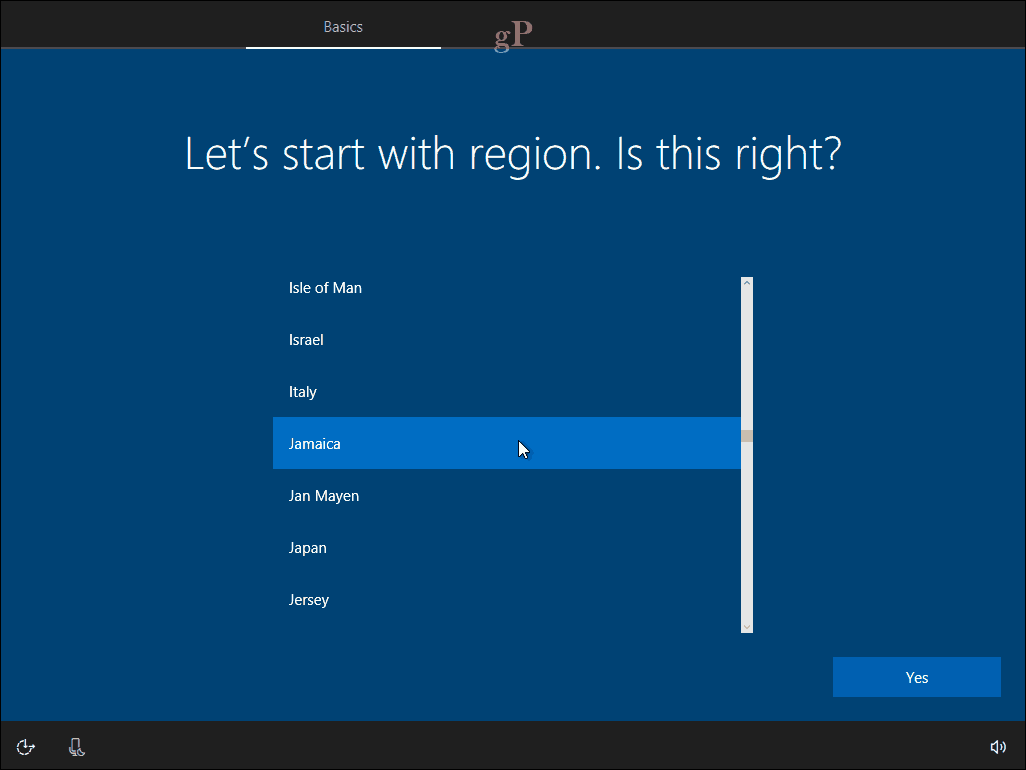
Następny ekran koncentruje się na podłączeniu do sieci. Ta opcja będzie dostępna tylko wtedy, gdy istnieje aktywne połączenie. Jeśli nie, kliknij Pomiń to na razie. Jeśli istnieje sieć bezprzewodowa, z którą chcesz się połączyć, wybierz ją, kliknij Połącz, a następnie wprowadź hasło.
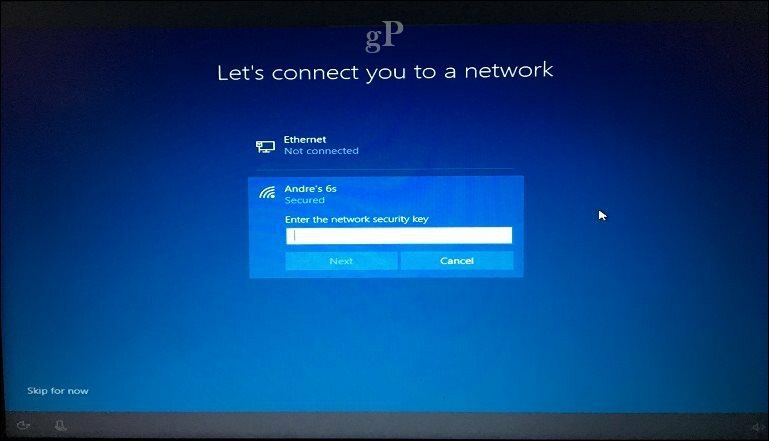
Dla użytkowników, którzy mogą być na połączenie mierzone i chcesz uniknąć wyczerpania danych mobilnych, kliknij Nieruchomości następnie przełącz Na przycisk w obszarze Połączenie mierzone. Instalator systemu Windows 10 skorzysta z okazji, aby zainstalować aktualizacje w ostatniej chwili, więc nie chcesz przychodzić na komputer bez telefonu komórkowego.
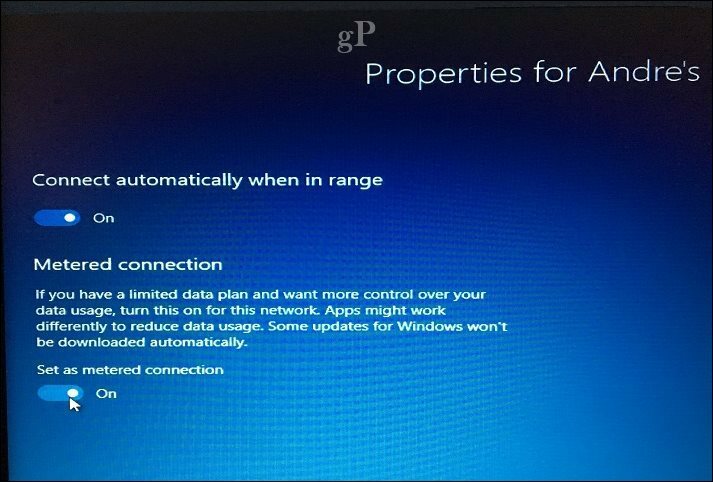
Ustawienia konta
Teraz dochodzimy do ważnego ekranu: Konto. Tutaj musisz skonfigurować nazwę użytkownika do logowania się na komputerze i zarządzania jego zasobami. Windows 10 oferuje dwie metody logowania: konto lokalne i konto Microsoft. Konfiguracja systemu Windows 10 umożliwia skonfigurowanie konta Microsoft tylko w przypadku połączenia z Internetem. Jeśli nie masz połączenia z żadnym z nich, instalator domyślnie skonfiguruje konto lokalne.
Konto lokalne - to konto działa jak dane uwierzytelniające używane do logowania do systemu Windows 7 i wcześniejszych wersji systemu Windows. Konto lokalne nie obejmuje nowoczesnych zalet systemu Windows 10, takich jak synchronizacja z komputerem, możliwość pobierania aplikacji ze Sklepu Windows i uwierzytelnianie dwuskładnikowe. Konto lokalne wymaga także skonfigurowania podpowiedzi na wypadek zapomnienia hasła.
Konto Microsoft - ten typ konta używa adresu e-mail Microsoft połączonego z kontem Microsoft. Zwykle ten adres e-mail używałby domen hotmail.com, live.com, msn.com lub outlook.com. Możesz skonfigurować system Windows 10 z adresem yahoo.com, gmail.com lub icloud.com, po prostu upewnij się, że adres e-mail jest powiązany z konto Microsoft.
Konto Microsoft obejmuje zalety synchronizacji plików i ustawień, takich jak motywy, hasła i aplikacje na urządzeniach z systemem Windows 10. Konto Microsoft obejmuje również obsługę uwierzytelnianie dwuskładnikowe, co uniemożliwia hakerom łatwy dostęp do Twojego komputera. Użytkownicy mogą również uzyskać dostęp do usług takich jak Odnaleźć Moje urządzenie na wypadek zgubienia lub kradzieży urządzenia. Do pobrania wymagane jest również konto Microsoft Aplikacje uniwersalne z Sklep Windows. Reaktywacja jest również łatwiejsza w przypadku ciebie zainstaluj ponownie system Windows 10 lub trzeba przenieś swoją licencję do innego komputera.
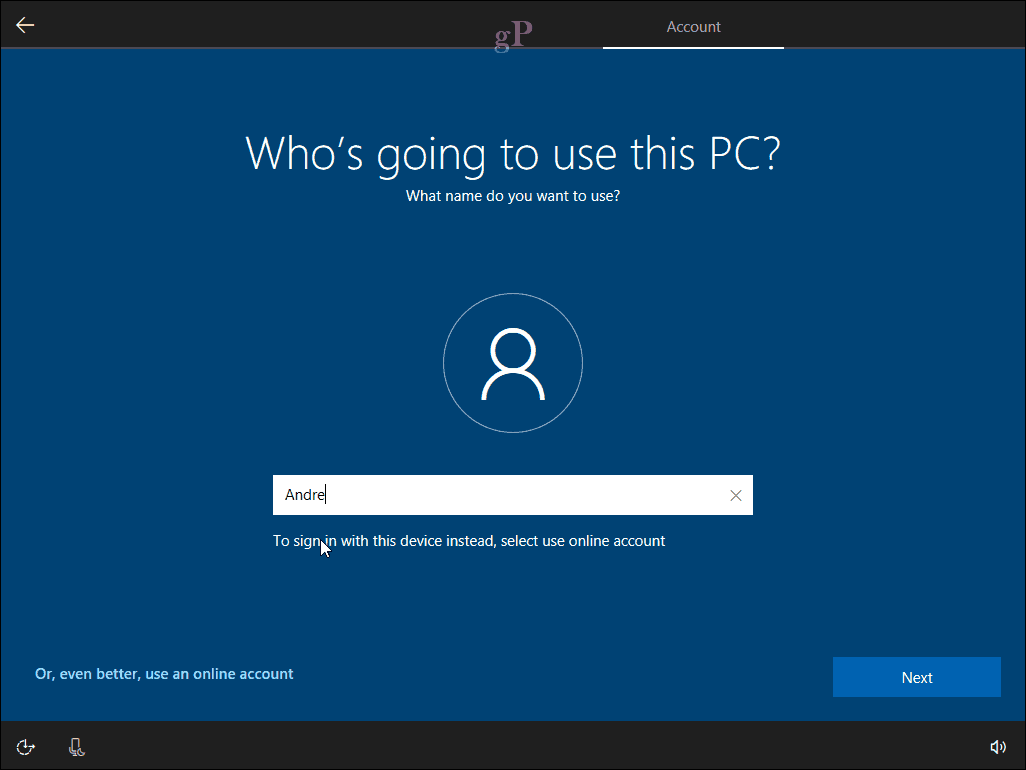
Korzyści z konta Microsoft są więc bardzo korzystne. Niezależnie od wybranej opcji upewnij się, że jest bezpieczna - nie używaj nazw, miejsc ani dat urodzin jako hasła. Sprawdź nasz artykuł, aby uzyskać porady na temat tworzenie silnego hasła jeśli potrzebujesz pomysłów. Jednym z najczęstszych problemów podczas pierwszej konfiguracji komputera jest zapomnienie utworzonego hasła. Możesz zapisać go na kartce papieru podczas konfiguracji, zapamiętać, a następnie zniszczyć.
Konfiguracja za pomocą konta Microsoft
Jeśli masz aktywne połączenie z Internetem, instalator systemu Windows 10 oferuje opcję logowania się za pomocą konta Microsoft. Wykonajmy szybki przegląd, aby zobaczyć, jak to jest. Pierwszy ekran wymaga podania identyfikatora Microsoft. Jeśli masz adres e-mail @ outlook.com, @ hotmail.com, @ msn.com lub @ live.com, użyj go, ponieważ prawdopodobnie masz już konto Microsoft. W przeciwnym razie kliknij Utwórz konto, aby je założyć.
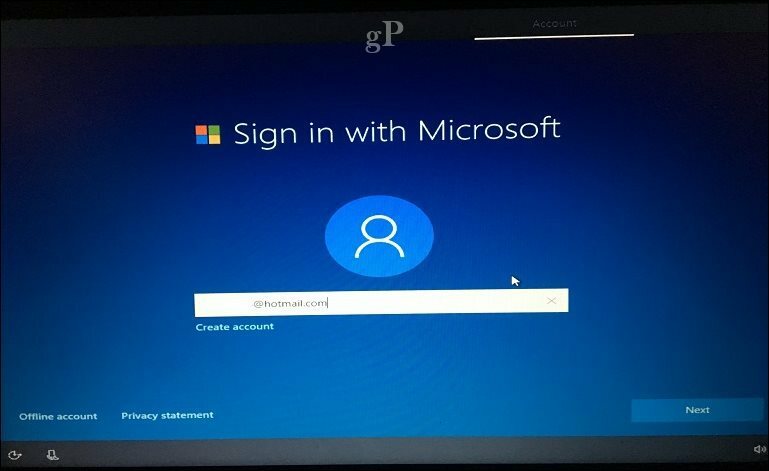
Wpisz hasło, a następnie kliknij Dalej.
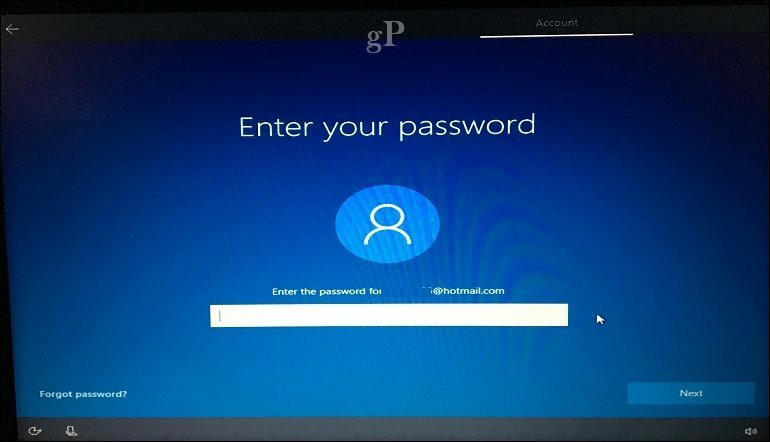
Konta Microsoft skonfigurowane za pomocą 2FA będą musiały wprowadzić kod bezpieczeństwa dla twojej ochrony. The Aplikacja Microsoft Authenticator sprawia, że jest to wygodne, jeśli masz już zainstalowany na urządzeniu z systemem iOS lub Android. Jeśli nie masz aplikacji Authenticator, możesz wybrać inną metodę. Microsoft może na przykład zadzwonić na Twój telefon, a następnie poprosić o naciśnięcie znaku funta w celu potwierdzenia, a następnie rozłączyć się.
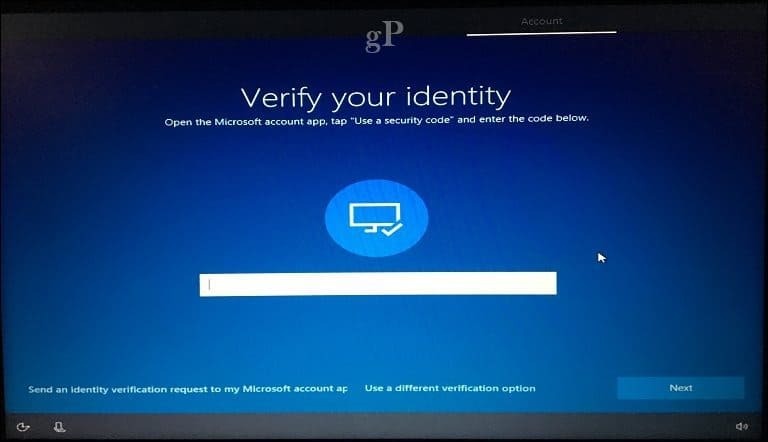
Dodatkową dostępną metodą logowania jest kod PIN, który używa czterech cyfr do uwierzytelnienia. Zawsze możesz to później skonfigurować w menu Start> Ustawienia> Konta> Opcje logowania.
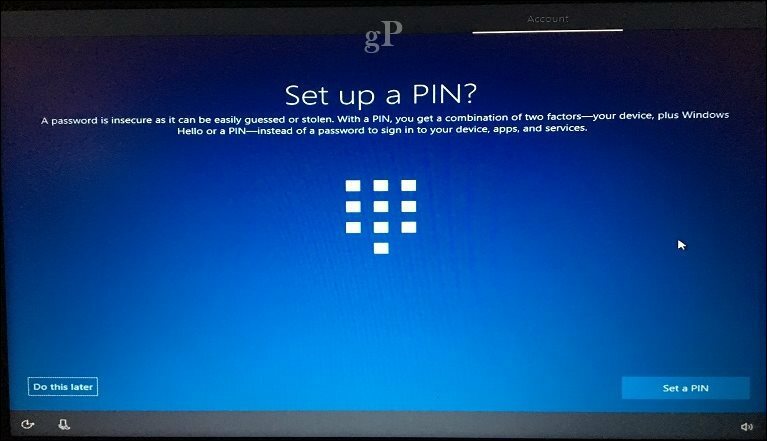
Przechodzimy teraz do ekranu usług; tutaj możesz włączyć Cortanę i dostosować ustawienia prywatności. Cortana jest główną częścią korzystania z systemu Windows 10; nie jest wymagane, ale zdecydowanie odróżnia system operacyjny od poprzednich wersji. Jeśli zdecydujesz się włączyć Cortanę, możesz ją aktywować, mówiąc „Hej, Cortana”. Cortana odpowie na każde Twoje polecenie, takie jak sprawdzenie pogody, zaplanowanie przypomnienia, znalezienie nazwy utworu, regulacja głośności lub opowiadanie dowcipu.
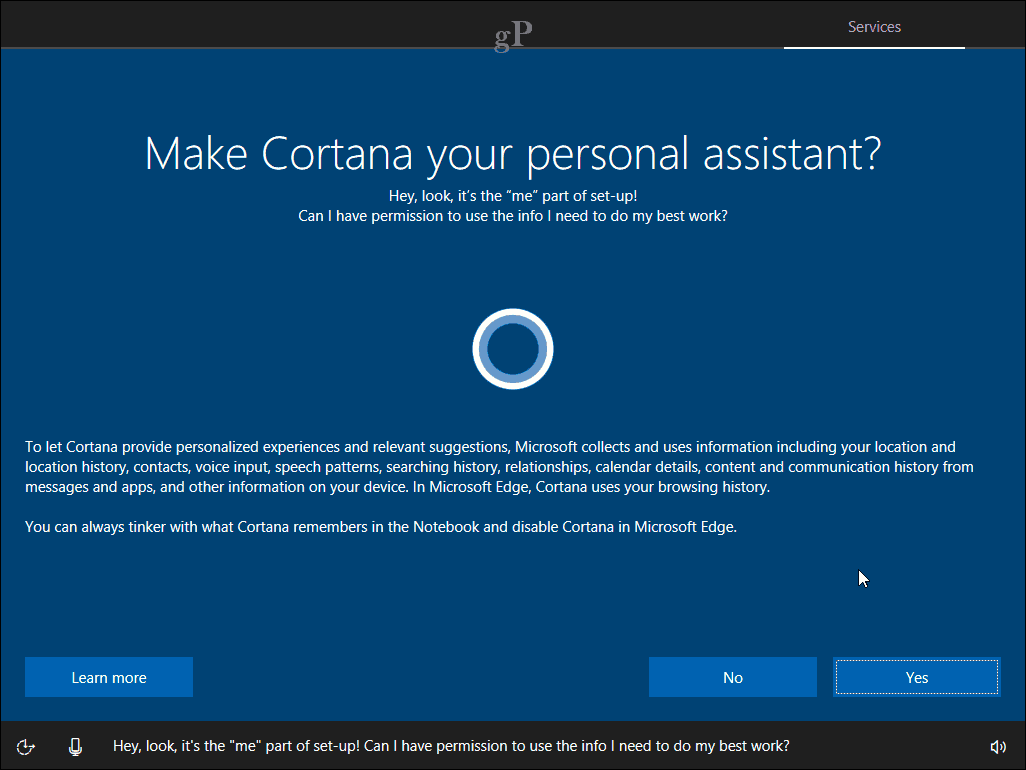
Ustawienia prywatności
Ekran prywatności przedstawia listę wybranych domyślnych opcji. Niektóre z nich są niezbędne, aby Twój system Windows 10 był jeszcze lepszy. Na przykład lokalizacja może pomóc Cortanie w udzieleniu wskazówek. Diagnostyka może być ważną częścią pomocy w ulepszaniu aplikacji używanych w systemie Windows 10. Niektóre ustawienia można wyłączyć, np trafne reklamy i dostosowane wrażenia. Jeśli chcesz uzyskać więcej informacji o każdym z nich, kliknij przycisk Dowiedz się więcej. Kiedy będziesz gotowy, kliknij Zaakceptuj.
Windows 10 następnie potwierdzi twoje ustawienia, a następnie wykona kilka czynności w ostatniej chwili, takich jak sprawdzenie Windows Update i Windows Store pod kątem najnowszych aktualizacji.
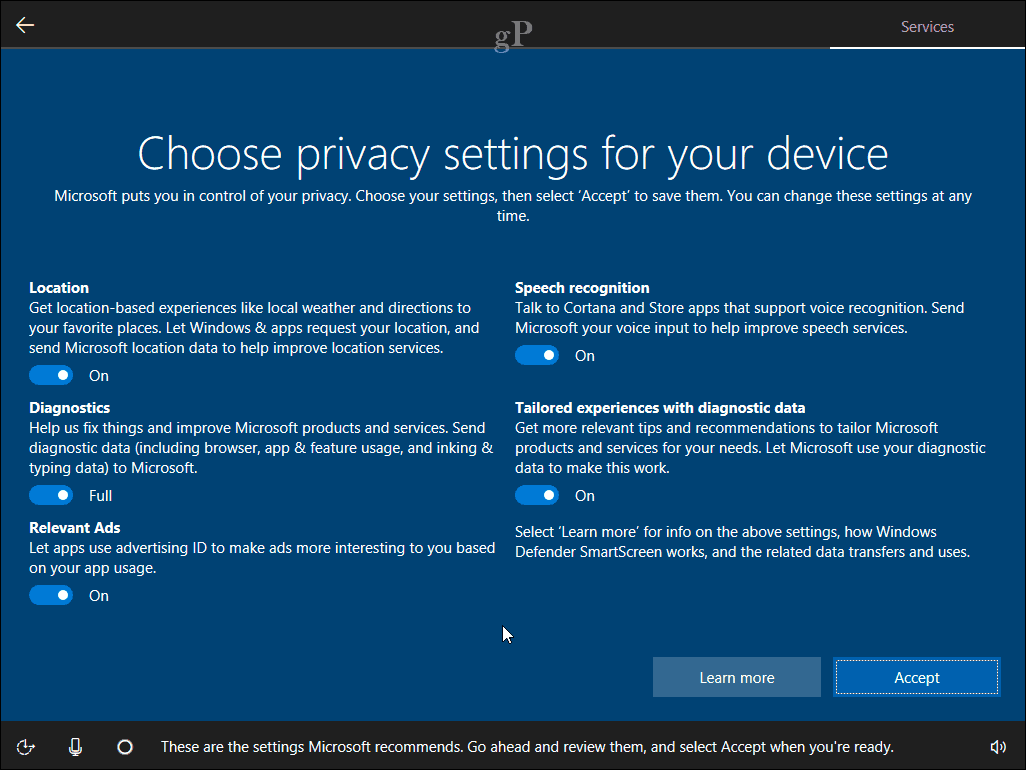
Po przybyciu na pulpit możesz rozpocząć korzystanie z systemu Windows 10. Możesz dokonać dalszych zmian w ustawieniach prywatności, otwierając Start> Ustawienia> Prywatność.
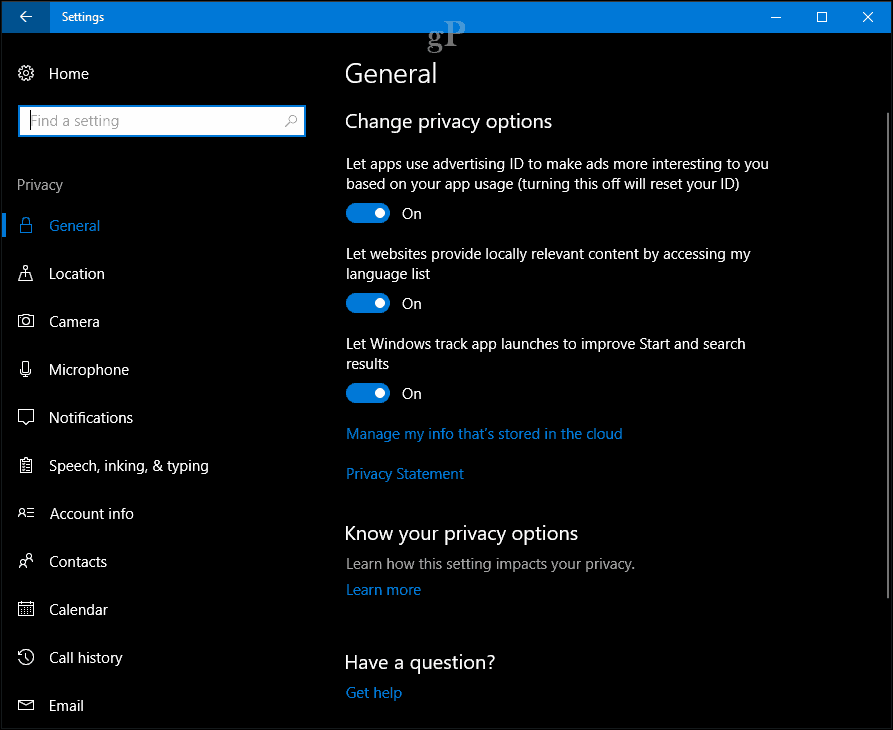
Jeśli używasz systemu Windows 10 po raz pierwszy, zapoznaj się z naszym samouczkiem, aby dowiedzieć się więcej na temat różne części interfejsu. Sprawdź także nasze konfiguracja postu artykuł na dodatkowe rzeczy, które możesz zrobić po zakończeniu instalacji.
Masz pytanie dotyczące OOBE? Zostaw komentarz poniżej, a my się przyjrzymy.
